Remediere: Skype se blochează după pornire timp de câteva minute
Skype este una dintre cele mai populare aplicații pentru apeluri video și audio prin Internet. Este disponibil pentru diverse platforme, inclusiv Windows, Linux, Android și Windows Phone. Microsoft l-a achiziționat pentru a-și înlocui propriul Windows Live Messenger cu Skype. Acum este strâns integrat cu Windows și chiar livrat cu Windows 8.x ca aplicație Metro.
Dacă sunteți utilizator Skype, este posibil să fiți afectat de blocarea aplicației după prima pornire, mai ales dacă ați pornit-o pentru prima dată pe computer. Acest comportament enervant este cauzat de caracteristica de sincronizare a istoricului. Deși este util să aveți tot istoricul conversațiilor pe fiecare computer/dispozitiv mobil cu Skype, dacă aveți contul Skype de mult timp, dimensiunea fișierelor din istoricul conversațiilor poate fi mare.
Deci, în acest caz, Skype are nevoie de câteva minute pentru a încărca și sincroniza întregul istoric pentru tine. De aceea pare să atârnă și începe atât de încet. Pentru a o remedia, trebuie doar să modificați setările conversației pentru a reduce dimensiunea istoricului.
- Accesați meniul principal al Skype -> Instrumente -> Opțiuni...
- Navigați la IM & SMS element din stânga
- Faceți clic pe Arată opțiuni avansate buton:
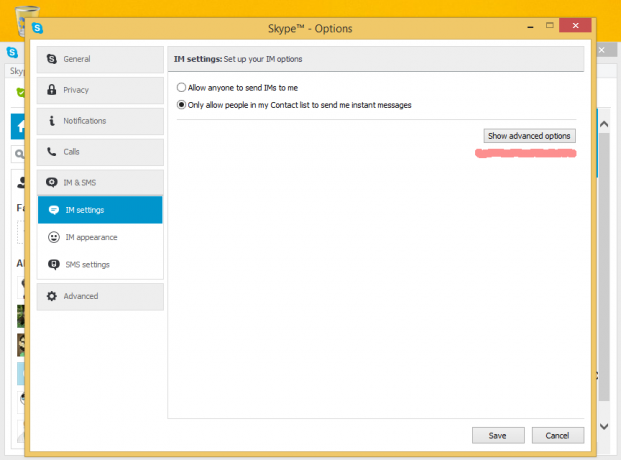
- Schimba Păstrează istoricul pentru opțiune la două săptămâni:

- Opțional, puteți șterge și istoricul dacă nu aveți nimic important în conversația dvs.
Asta e. Acum pornirea Skype va fi rapidă și fluidă.



